清理电脑浏览器缓存怎么清理
清理电脑浏览器缓存怎么清理?
平时我们用电脑,应该不止用到一个浏览器,有很多用户,比如小编吧,会两三个浏览器一起用,这样工作效率也高很多。但这样的话,浏览器缓存也会不断叠加,有时候你自己都想不到,它们悄悄藏在系统里,占了好几个G的空间。老旧的浏览器缓存,不清理的话,也会导致各种错误。怎么具体清理浏览器缓存?虽然浏览器不一样,但方法都是相似的,一起往下看具体的步骤。
一、系统工具缓存清理方法
1.将Windows系统工具下载并保存在桌面,双击启动后,系统会自动进入“C盘瘦身”页面,接着点击“软件专清”栏目下的“扫描”按钮进行操作。
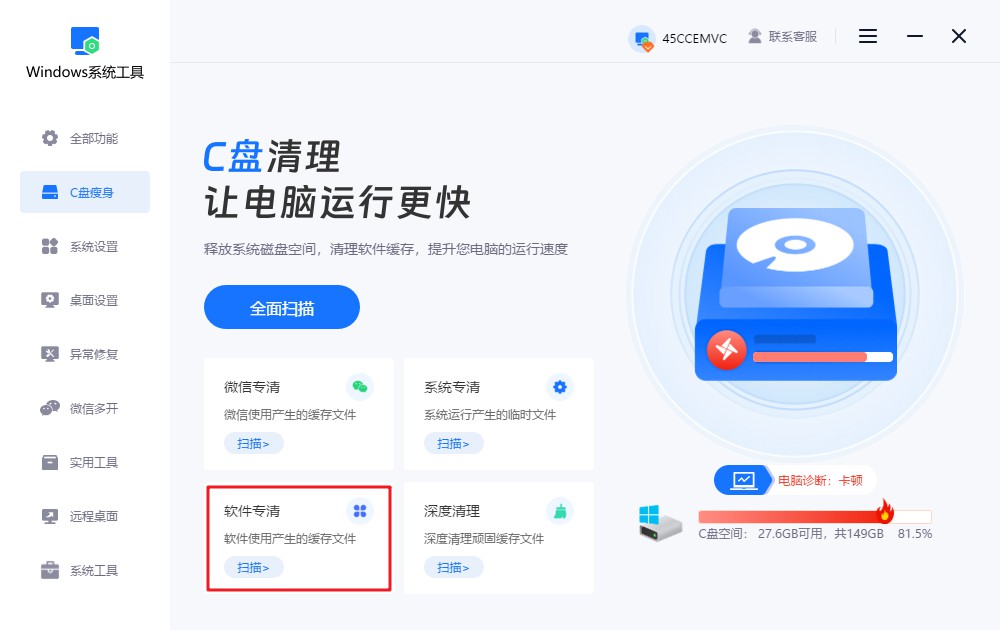
2.Windows系统工具正在分析软件使用过程中积累的缓存文件,请耐心等候。由于文件数量的不同,扫描的时间可能会有所变化,切勿中途停止操作。
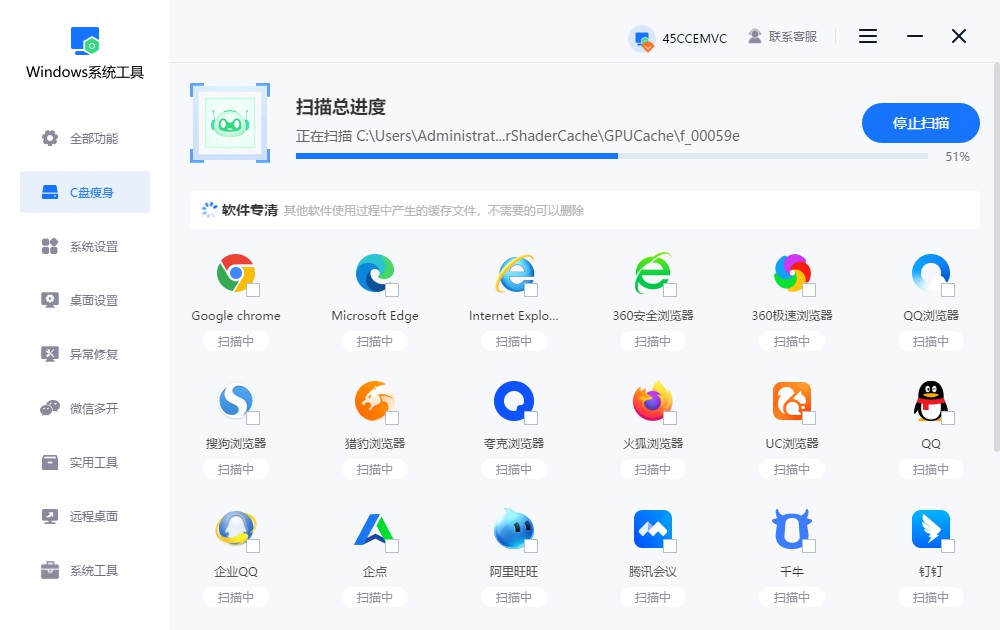
3.扫描结果出来后,您可以勾选要清理的缓存文件,然后点击“一键清理”按钮,系统会帮您快速清理并释放空间。
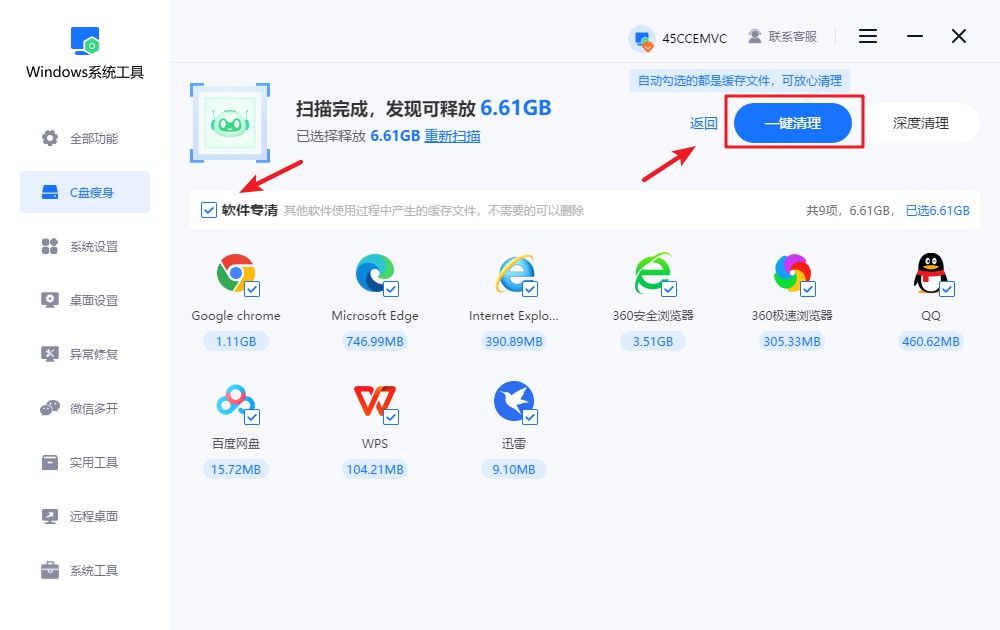
4.清理过程中可能会影响部分正在运行的程序。为了确保数据安全,请保存所有重要文件。如果一切就绪,请点击“确认”开始清理。
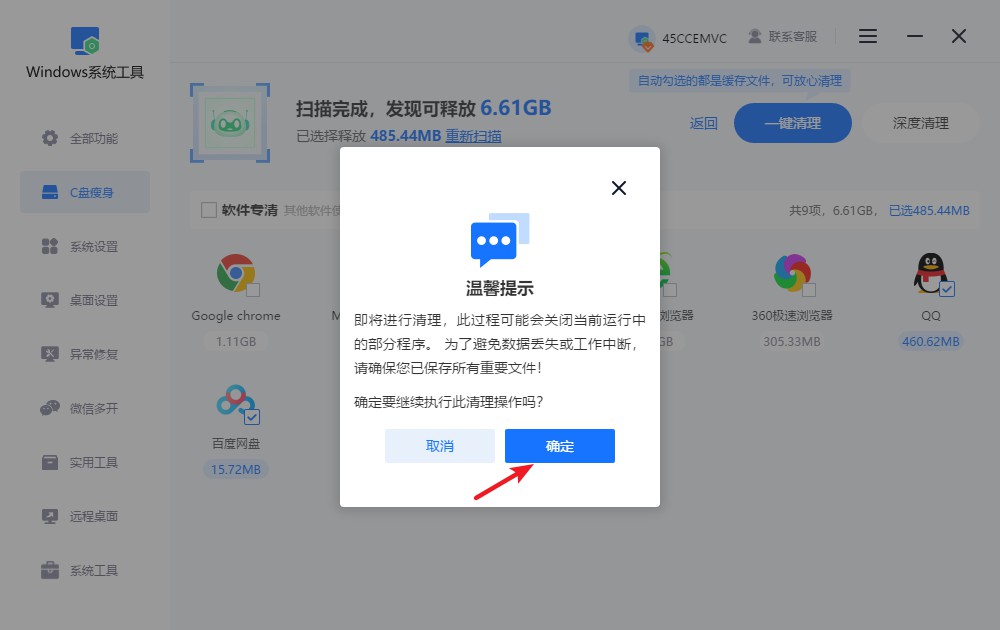
5.系统正在清理缓存文件,请耐心等待,避免中途停止操作,否则可能影响清理效果。
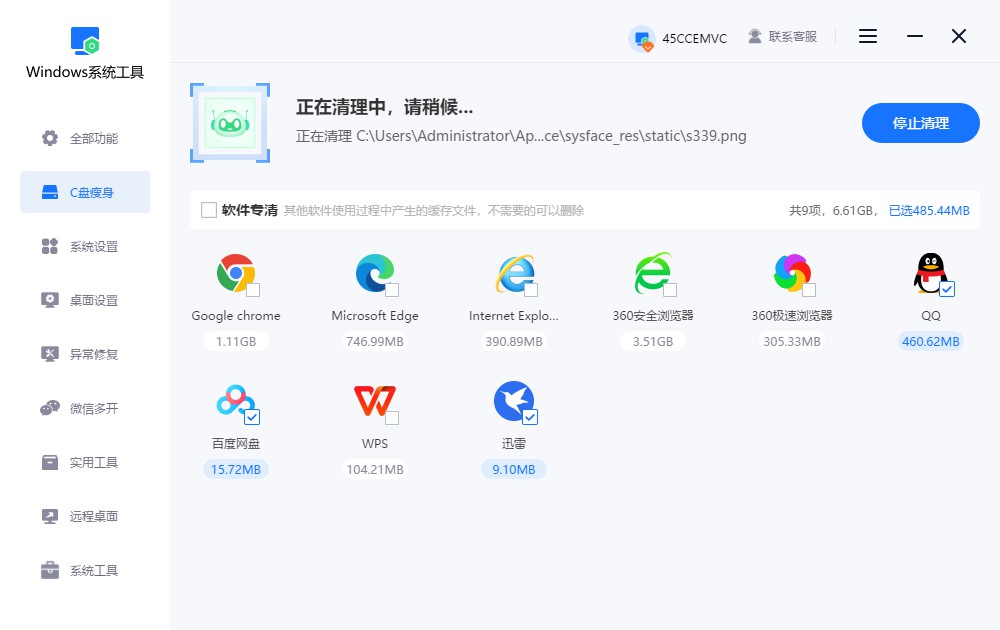
6.清理已经完成,您可以查看到释放的磁盘空间大小。完成后,只需点击“返回”退回到主页面。
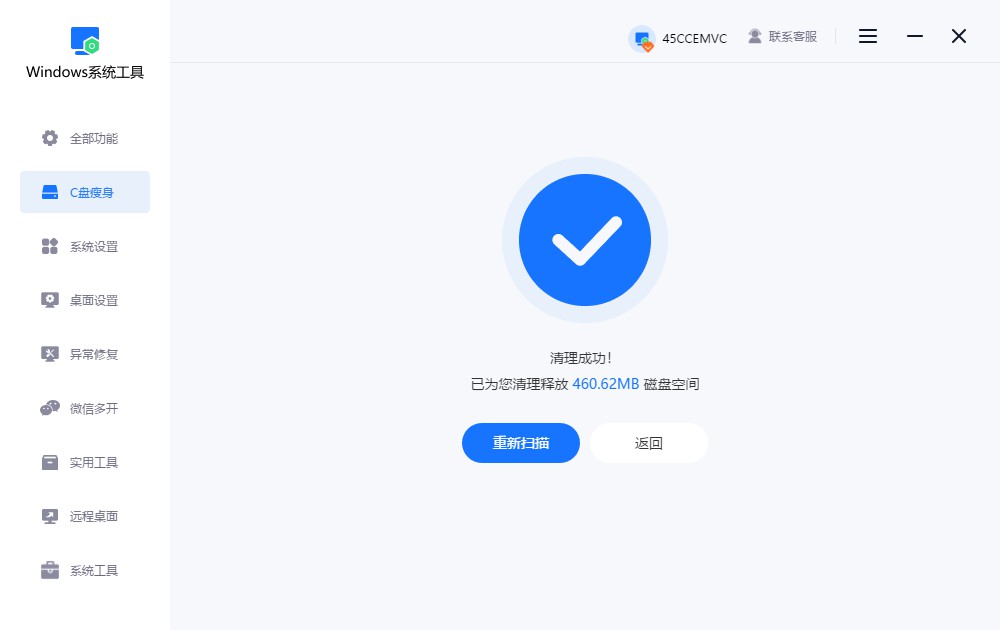
二、浏览器缓存清理的其他方法
方法一:用快捷键清理
1.打开你常用的浏览器,如Chrome、Edge,按下键盘上的“Ctrl+Shift+Delete”组合键,这会直接弹出“清除浏览数据”界面。
2.弹出来之后,你可以选择你想清除的时间范围,“比如过去一天”、“全部”,勾选“浏览历史记录”、“下载历史记录”等等,
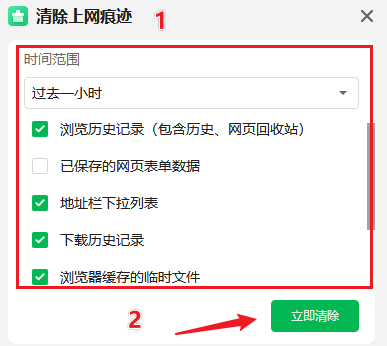
方法二:进入浏览器设置清理
1.就以chorme为例,打开浏览器后,点击右上角的“三个点”图标,进入“设置”菜单,再点击“隐私与安全”。
2.找到“删除浏览数据”,按需勾选后点击清理按钮,即可清除缓存文件。
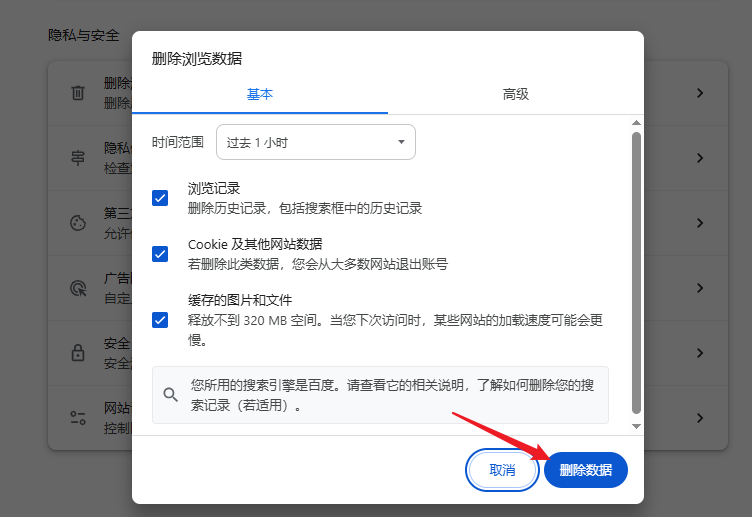
三、浏览器缓存清理的注意事项
不要删密码一类的选项
有时候清缓存的时候,会看到有很多项可以勾选,cookie、密码等等。但如果你全向了清理,那你保存过的账号密码就会被一并删掉,下次登录还得重新输一遍,挺麻烦的。
上述的方法,可以帮助我们从不同的角度彻底清理浏览器缓存!定期清理浏览器缓存,其实是个挺有必要的习惯。虽然说不清理也不影响你用,但时间一久,问题就慢慢堆出来了。电脑卡、网页打不开、登录出错这些事,都能靠清理缓存解决。
本文为https://www.it7t.com原创内容,未经授权禁止任何形式的转载、摘编或镜像复制。
分享:
分享至微信朋友圈

扫码关注
公众号
分享至微信朋友圈

上一篇
怎么进行C盘磁盘清理相关文章
查看更多爱奇艺电脑清理缓存?爱奇艺电脑清理缓存办法
很多人都会在电脑上安装各类播放软件,爱奇艺便是其中颇受欢迎的一款。它为我们提供了海量的影视资源,让我们能够随时随地畅享精彩的视听内容。然而,长时间使用后,爱奇艺会积累大量的缓存文件。如果你感觉电脑整体运行不流畅,那么可以对C盘进行一次全面清理[详情]
清除电脑缓存文件夹?清除电脑缓存文件夹办法
电脑缓存文件夹是系统和应用程序用来临时存储数据的地方,它可以加快访问速度、优化性能。然而,电脑运行时间久了后,这些文件夹会积累大量不再需要的信息,不仅占用宝贵的磁盘空间,还可能导致系统运行缓慢。如果你发现电脑变得卡顿,响应迟缓[详情]
电脑内存缓存清理?电脑内存缓存清理技巧
电脑在日常使用中会产生大量缓存垃圾,虽然用户可以选择手动清理,但这种方式存在误删重要文件的风险,尤其是系统目录下的临时文件和注册表残留。相比之下,使用专业的清理工具能够更精准地识别并清除无用数据,同时避免对关键组件造成损害[详情]
电脑微软浏览器清理缓存
电脑微软浏览器清理缓存?微软自带的浏览器,其实是Edge浏览器,Win10、Win11 里基本都是自带这个浏览器的。以前的ie已经不存在了,现在日常用的微软浏览器,默认就是 Edge。当然啦,除了Edge,大家根据自己的喜好[详情]
电脑浏览器怎么清空缓存
电脑浏览器怎么清空缓存?浏览器缓存本身也不是什么坏东西,几乎所有的浏览器,都会自动保存缓存。刚开始用的时候,确实能提升速度,但用久了,缓存越攒越多,浏览器反而容易变慢、反应迟钝。别看这些缓存文件[详情]
相关问答
查看更多电脑缓存文件在哪儿,怎么删除
第三方工具省心版(不想折腾的选) ① 推荐工具: 本站的windows系统工具:打开点“垃圾清理”,自动扫缓存、临时文件,勾选删就行 DISM++(开源):选“空间回收”→勾“临时文件”+“过期补丁”,深度清系[详情]
笔记本电脑缓存怎么清理
笔记本清缓存别忘了顺带清下物理‘缓存’——出风口的灰尘!用久了散热口堵住会过热降频,电脑就卡。断电后用吹风机冷风档吹吹散热口,保持散热良好,这也是保持笔记本流畅的重要一步[详情]
怎样彻底清除uc浏览器垃圾
如果你是多个设备用UC,记得清理前先同步一下收藏夹。在“设置”->“云同步”里确保数据已经同步到云端,这样就算清理干净了,重新登录账号后书签、历史记录还能找回来,不用担心数据丢失。[详情]
